Vigtig Udstyr til Gamere

Hvis du er på udkig efter at opgradere dit setup, skal du tjekke denne liste over vigtigt udstyr til gamere for at forbedre din spilleoplevelse.
World of Warcraft (WoW) er et af de mest populære spil i verden, og det er et af de ældste multiplayer-spil, som blev udviklet i 2004. I dag kan alle spille gratis uden tidsbegrænsninger. Mange af os har opstået World of Warcraft var ikke i stand til at starte 3D-accelerationsfejl, når vi forsøger at sætte spillet i en vinduestilstand. Det flimrer ind i et vindue og fuld skærm, så fejl-pop-op-vinduet "World of Warcraft var ikke i stand til at starte 3D-acceleration" og derefter automatisk slukket efter spillet.
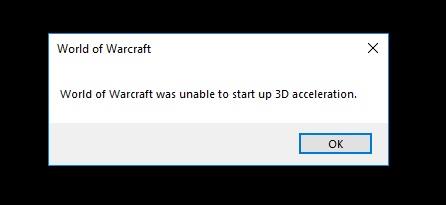
Indhold
Sådan rettes World of Warcraft var ikke i stand til at starte 3D-accelerationsfejl
Som vist ovenfor, været gamer, jeg ved, det er for irriterende, så jeg vil vise dig alle de mulige bedste og nemme metoder til at løse World of Warcraft var ikke i stand til at starte 3D-accelerationsfejl, så du kan spille uden forstyrrelser. Vi vil uddybe alle disse metoder.
Løsning 1: Opdater din grafikkortdriver
Det forældede grafikkort ville også føre til fejl for at rette World of Warcraft kunne ikke starte 3D-acceleration, du skal følge nedenstående trin:
Løsning 1.1: Automatisk opdatering
Hvis du ikke kender til videokortdriveren, skal du opdatere den automatisk, for dette skal du udføre følgende trin:
Trin 1: Tryk helt på Windows-knappen og R på tastaturet
Trin 2: Derefter vises en dialogboks
Trin 3: Skriv "devmgmt" i dialogboksen.
Trin 4: I "Skærmadaptere" skal du højreklikke på dit grafikkort og vælge "Egenskaber".
Trin 5: Gå nu til fanen "Driver" .
Trin 6: Klik nu på "Opdater driver" , og vælg opdatering automatisk.
I ovenstående trin kan du opdatere videokortdriveren automatisk. Hvis du kender til grafikkortdriveren, så tag lidt tid og opdater bare manuelt, det er sikrere end automatisk.
Løsning 1.2: Manuel opdatering
Trin 1: Klik på internetbrowseren, dvs. Google Chrome og Safari.
Trin 2: Klik derefter på grafikkortdriverfirmaet.
Trin 3: Klik derefter på den nyeste grafikkortdriver og tjek den i henhold til din pc, tjek også dine vinduesbytes.
Trin 4: Download eller opdater det derefter ægte.
Løsning 2: Deaktiver fuldskærmsoptimering
Når jeg står over for dette problem, er en af de metoder, jeg gør, at slå fuldskærmsoptimering fra for "World of Warcraft" for at rette denne fejl ved at følge nedenstående trin:
Trin 1: Tryk på Windows-tasten + E genvejstast på dit tastatur.
Trin 2: Åbn din spilmappe.
Trin 3: Højreklik for at wow.exe-indstillingen vises, og klik derefter på ejendommen og gå til den lokale disk.
Trin 4: Tjek flere filer på den lokale disk og søg game.exe-filen.
Trin 5: Højreklik på game.exe-filen, og klik på ejendommen.
Trin 6: Menuen vises, klik på den 2. mulighed " Kompatibilitet ", som er i 1. kolonne 2. række, og vælg på indstillingen Kør dette program som administrator.
Trin 7: Klik på knappen " Anvend " nederst til højre.
Trin 8: Klik derefter på knappen "OK".
Efter alle disse trin skal du starte dit spil igen. Jeg håber, at denne metode løser dit spilproblem, hvis de ikke følger den anden mulighed.
Løsning 3: Kør reparationsværktøjet fra Blizzard Battle.net Desktop App
Denne metode er kun for spillere her er løsningen, du kan rette op på World of Warcraft-fejlen kunne ikke starte 3D-acceleration ved at gå i spillet og følge disse enkle trin.
Trin 1: I spillet skal du gå til blisterikonet, Battle Net launcher, som er i øverste højre hjørne.
Trin 2: Klik derefter på indstillingen.
Trin 3: Gå til den nederste mulighed i det, dvs. World of Warcraft (klassisk).
Trin 4: Nu er der to kommandoer, som du kan skrive efter dit valg.
Trin 5: Indtast kommandoen " -windowed " i denne dialogboks . Hvis du starter med denne kommando, starter du i vinduestilstand ved at klikke på den nederste højre indstilling " Anvend ".
Trin 6: Men hvis du i dialogboksen skriver " -fullscreen "-kommandoen, vil spillet starte i fuldskærmstilstand ved at klikke på den nederste højre indstilling " Anvend ".
Det er blevet anbefalet at anvende kommandoen " -windowed ", da de fleste af problemerne bliver løst i denne mulighed.
Løsning 4: Deaktiver SLI på dit NVIDIA-grafikkort
Scalable Link Interface (SLI) er et varemærke for en multi-GPU-teknologi, der blev udviklet af NVIDIA til at forbinde to eller flere videokort sammen for at producere et enkelt output, så den tilgængelige processorkraft øges og giver god FPS, mens du spiller spil.
World of Warcraft understøtter ikke dette, det er derfor, når du installerer World of Warcraft, bliver SLI automatisk deaktiveret. For at aktivere SLI på dit NVIDIA-grafikkort. Følg nedenstående metode for at få resultatet:
Trin 1: Højreklik på skrivebordsmenuen vises i undermenuen, klik på NVIDIA-kontrolpanelet.
Trin 2: Nvidia kontrolpanel åbnes. Klik på den første mulighed i underindstillingen, klik på den tredje mulighed. Indstil derefter en SLI-konfiguration i indstillingsmenuen.
Trin 3: Vælg Aktiver SLI-teknologi som vist ovenfor, og klik derefter på knappen Anvend.
Vi anbefaler at genstarte din pc og derefter åbne spillet for at kontrollere, om dit spilproblem bliver løst eller ej.
Løsning 5: Konfigurer den bedste indstilling i NVIDIA Kontrolpanel
Nogle gange ødelægger Windows-opdatering og geninstallation af spil indstillingen af NVIDIA-kontrolpanelet såvel som indstillingerne i spillet. Så her vil jeg vise dig den optimerede indstilling i NVIDIA-kontrolpanelet og optimere indstillingen i spillet. Hvilket ikke kun hjælper dig med at rette denne fejl, men også hjælper dig med at rette FPS, reducere inputforsinkelse og forbedre det visuelle.
Løsning 5.1: Opgrader indstilling i NVIDIA Kontrolpanel
Trin 1: Højreklik på musen på skrivebordet mulighed vises for at klikke på NVIDIA kontrolpanel.
Trin 2: Klik i den første mulighed "3D-indstilling" og klik derefter på den anden mulighed "Administrer 3D-indstilling under 3D-indstillingen" .
Trin 3: Klik på forhåndsvisningen, Skift de anisotrope indstillinger, sæt den som "applikationskontrol" .
Trin 4: Indstil "Anisotropic MIP filter optimization" til "On" og "Anisotropic sample optimization" til Off .
Trin 5: Indstil "Vertical Sync" til App-kontrolleret.
Trin 6: Indstil "SLI Performance Mode" til "Force alternate frame rendering 2" og indstil "Force mipmaps" til "Bilinear" .
Trin 7: Klik på "Filer" og klik derefter på "Eksister" efter at have udført alle trinene, bare genstart din pc.
Løsning 5.2: Opgrader dine indstillinger i World of Warcraft
Trin 1: Klik på World of Warcraft og vent derefter på, at spillet starter, tryk derefter på Esc på dit tastatur og klik på videoindstilling.
Trin 2: Indstil " Terrain Draw Distance " mellem 70 og 97, afhængigt af din processors hastighed.
Trin 3: Sluk derefter "Gløder i fuld skærm" .
Trin 4: Indstil anisotropisk filtrering i spilindstillingen mellem 85 og 97, afhængigt af din processor.
Trin 5: Indstil så sidst men ikke mindst vejrintensiteten, terræntekstur, trilineær filtrering, vejrskygge, vertexskygge og glat skygge over 95.
Løsning 6: Opdater din DirectX-version
DirectX er en software, der er tilgængelig i Windows, og som tillader software, især spil, at arbejde direkte med din video- og lydhardware. World of warcraft brugte DirectX, som accelererede multimediet og generelt forbedrede multimediet, så det er nødvendigt at bruge den opdaterede DirectX-version.
Først og fremmest, tjek versionen af DirectX. Ved at følge nogle få trin:
Trin 1: Tryk på knappen "Windows + R" dialogboksen vises nederst til højre
Trin 2: Skriv "dxdiag" i dialogboksen, og tryk derefter på Enter.
Trin 3: Vinduet DirectX Diagnostic Tool vises.
Step 4: Check out the version number appear to the right of “DirectX Version“.
In this way, you can download the latest version of DirectX and your bug might be removed from the game.
Solution 7: Disable NVIDIA overlay
This method is only for NVIDIA users. GeForce which is a part of NVIDIA overlay is used to accelerate GPUs. According to pro-gamer this method also work so here are the few steps to disable NVIDIA overlay
Step 1: Open the GeForce application experience.
Step 2: Click the “Share” icon on the left
Step 3: Click the “Instant Reply” icon in overlay and then choose “Turn off”.
Step 4: Close the overlay.
After doing all the steps, we recommend you to restart your system.
Solution 8: Update Windows
The direct method is similar to the update of the DirectX method i.e. in method 6. If your PC shows the above image then go to the update section. Then It’s mean direct method is not possible in your PC it does not mean the update isn’t possible in your PC you can alternately update your PC. In this situation, PowerShell becomes your best friend here to follow the given steps.
Step 1: Right-click on the Start menu button, click on the PowerShell option.
Step 2: Set the execution policy.
Step 3: Install package provider nougat. Nougat is the open-source window provider program that allows you to manage Windows machines.
Step 4: Install module PSWindowsupdate.
This allows you to control and actually detect and I even install Windows updates on PowerShell command line and finally that command you will get used to is window update.
After doing all the above steps, press Enter on your keyboard. PowerShell automatically gives you all the files and drivers which are outdated now either you can update them one by one or you can update them all together.
Read Next:
Conclusion
Being a gamer, I have shown you all the possible and working methods to solve World of Warcraft which is unable to start in 3D acceleration issue. Hopefully, your game issue will solve now.
Hvis du er på udkig efter at opgradere dit setup, skal du tjekke denne liste over vigtigt udstyr til gamere for at forbedre din spilleoplevelse.
Leder du efter måder at opgradere PS5 intern lagring? Dette er den bedste guide, du kan finde på nettet om PS5-lagringsopgradering.
Hyppige Steam-nedbrud på PC kan have en række årsager. Her er 9 mulige løsninger, der kan hjælpe dig med at komme tilbage til gaming.
Steam Deck er en kraftfuld håndholdt enhed, der giver dig mulighed for at spille PC-spil på farten. En af de største fordele ved at bruge Steam Deck til at spille emulerede spil
Find ud af, hvordan du løser fejlen "Kunne ikke tilslutte til server" med fejl kode 4008, når du prøver at spille Warhammer 40,000: Darktide, og lær hvorfor denne fejl opstår..
Find vores liste over de 8 bedste trådløse hovedtelefoner, du kan vælge afhængigt af dit budget, livsstil og behov.
Hvis du løber tør for intern lagerplads på din Sony PlayStation 5 eller PS5, vil du måske vide om PS5 NVMe kravene for lagerudvidelse
Evnen til at spille spil på dit foretrukne sprog kan forbedre din spiloplevelse markant med EA-appen, hvilket gør den mere fordybende og
Mange grunde kan få dig til at skjule spillene i dit Steam-bibliotek for dine venner. Hvis du har et guilty pleasure-spil eller ikke ønsker, at andre skal se hvornår
Uanset om du ejer en Xbox One, Xbox One S eller en Xbox One X, vil du være på udkig efter fremragende spil at spille. Også selvom Sonys PS4 og PS4 Pro godt kan








